Vous êtes autonome dans la gestion de vos catalogues provenant des fournisseurs. Vous pouvez donc ajouter de nouveaux catalogues ou les supprimer si vous choisissez de ne plus travailler avec certains d’entre eux.
Ajouter un catalogue Fournisseur :
Pour cela, cliquer depuis votre optic-box sur le menu Administration > Synchronisation. L’optic-box vous présente les catalogues déjà référencés.
Pour ajouter un nouveau catalogue cliquer (en haut) sur le bouton Ajouter ou Supprimer des catalogues.
Une page s’ouvre et vous présenter tous les catalogues référencés sur notre plateforme de gestion de catalogues OEM-ACHAT.
Vous pouvez utiliser la recherche pour accéder directement aux marques du fournisseur. Pour cela taper simultanément sur les touches CTRL+F, puis saisir par exemple le nom du fournisseur.
Une fois positionné sur le fournisseur saisir le code client. Cette saisie est obligatoire. Si vous ne comptez pas envoyer les commandes EDI à ce fournisseur, la référence n’a que peu d’intérêt. Dans ce cas, saisir une référence quelconque.

Choisir le ou les catalogues disponibles en cochant les cases correspondantes. Enfin (en haut) cliquer sur le bouton Sauver.
Fermer alors la fenêtre puis revenir sur l’optic-box.
Cliquer à nouveau sur le menu Administration > Synchronisation.
Les nouveaux catalogues sont à présent visibles.
Cocher chacun d’eux puis cliquer (en haut, au milieu) sur le bouton Récupérer les mises à jour.
Attendre 1h le temps de chargement.
Mise à jour d’un catalogue fournisseur :
2 possibilités
- Dans la Synchronisation Catalogue.
Menu Administration> Synchronisation Catalogue
Pour les catalogues verres et contactologie.
Sélectionner le fournisseur puis cliquer sur ![]()
- Dans l’entrée en Stock.
Pour les Montures.
Menu Stock > Modification du stock > Entrée en stock
Créer le lot d’entrée en Stock
Saisir la marque.
S’il y a une croix rouge en bout de ligne, cela signifie que le catalogue n’est pas à jour.
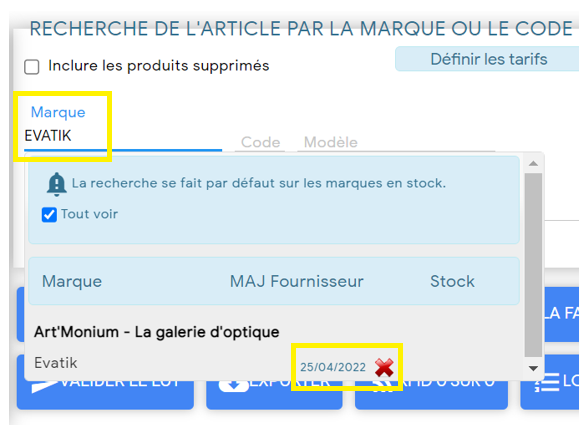
Dans ce cas, cliquer sur la ligne et patienter le temps du chargement de la dernière version du catalogue.
Si une coche verte apparait, le catalogue est à jour.
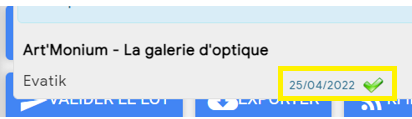
Commentaires récents